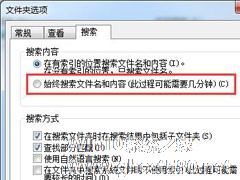-
Win7清除系统垃圾代码的方法
- 时间:2024-09-22 14:09:44
大家好,今天Win10系统之家小编给大家分享「Win7清除系统垃圾代码的方法」的知识,如果能碰巧解决你现在面临的问题,记得收藏本站或分享给你的好友们哟~,现在开始吧!
我们系统在使用过程中都会留下一些系统垃圾,那就得清理系统垃圾,绝大多数人清理系统垃圾应该都是通过软件进行清理吧!使用Win7系统的用户,他每次清理系统垃圾都是通过软件来进行清理,觉得这样很麻烦。问有没有快速清理系统垃圾的方法?那下面就和大家说一下Win7清除系统垃圾的方法。
步骤如下:
1、在桌面“开始”-》所有程序-》附件-》打开“记事本”。

2、新建一个记事本文件。

3、把下面两虚线之内的这段批处理代码直接复制到记事本中,
@echo off
echo 正在清除系统垃圾文件,请稍等。。。。。。
del /f /s /q %systemdrive%\*.tmp
del /f /s /q %systemdrive%\*._mp
del /f /s /q %systemdrive%\*.log
del /f /s /q %systemdrive%\*.gid
del /f /s /q %systemdrive%\*.chk
del /f /s /q %systemdrive%\*.old
del /f /s /q %systemdrive%\recycled\*.*
del /f /s /q %windir%\*.bak
del /f /s /q %windir%\prefetch\*.*
rd /s /q %windir%\temp & md %windir%\temp
del /f /q %userprofile%\cookies\*.*
del /f /q %userprofile%\recent\*.*
del /f /s /q “%userprofile%\Local Settings\Temporary Internet Files\*.*”
del /f /s /q “%userprofile%\Local Settings\Temp\*.*”
del /f /s /q “%userprofile%\recent\*.*”
echo 系统垃圾清除完毕!
echo. & pause
提示1:
不要手写,那样可能会写错,直接复制就可以了。
提示2:
del /f /s /q %systemdrive%\recycled\*.*
这个代码是清理回收站的,自已判断,如果不需要清理回收站(FAT32格式下有效),可去掉这一行。
提示3:
del /f /q %userprofile%\cookies\*.*这一行是清理网页表单及登陆密码的,如果不想把登陆密码给清除了,也可以删掉这行。

4、在“文件”菜单下,选择“保存”或“另保存”。

5、(一)、先在文件名框中输入自定义的文件名。如“系统清理批处理代码.bat”,注意后面的扩展名要为bat。
(二)、保存文件类型选择“所有文件”。
(三)、执行“保存”。

6、最后当然是使用这个批处理文件,双击这个“系统清理批处理代码.bat”,开始清理,清理完以后,提示“按任何键继续。。。”,直接关掉窗口或按任何键都可以结束。

综上所述:Win7清除系统垃圾的方法就介绍到这里了,看了是不是很简单啊!有了这个方法,以后就在也不需要通过任何软件进行清理系统垃圾了。是不是很方便,又快速啊!那还犹豫什么,赶紧试一下上述的方法吧!此方法适合各种版本的系统,百试百灵。
以上就是关于「Win7清除系统垃圾代码的方法」的全部内容,本文讲解到这里啦,希望对大家有所帮助。如果你还想了解更多这方面的信息,记得收藏关注本站~
【Win10系统之家www.ghost580.net文*章,转载请注明出处!】
相关文章
-

我们系统在使用过程中都会留下一些系统垃圾,那就得清理系统垃圾,绝大多数人清理系统垃圾应该都是通过软件进行清理吧!使用Win7系统的用户,他每次清理系统垃圾都是通过软件来进行清理,觉得这样很麻烦。问有没有快速清理系统垃圾的方法?那下面就和大家说一下Win7清除系统垃圾的方法。
步骤如下:
1、在桌面“开始”-》所有程序-》附件-》打开“记事本”。
2... -

我们刚安装完的Win7系统,使用起来速度还是挺快的;用的时间长了,难免会产生很多垃圾文件,影响我们电脑的运行速度。这时候,我们的把这些垃圾文件给清理掉,已加快电脑的运行速度。那Win7如何一键清理系统垃圾呢?现在小编就喝大家说一下Win7一键清理系统垃圾的方法。
方法如下:
1、复制上篇经验的代码,放入记事本。
2、源代码如下:
@ec... -

在日常办公的时候总会因为一些事情临时离开座位,回来时电脑会处于锁屏状态,如果设置了登录密码的话还要重新输入,非常麻烦。那么能让电脑不自动锁屏么?其实很简单,下面小编就跟大家分享一下Win7电脑自动锁屏如何取消的设置方法。
详细如下:
1、双击打开“控制面板”,点击“电源选项”;
2、点击“更改计算机睡眠时间”;
-
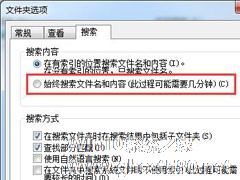
Win7旗舰版如何搜索文件包含文字?Win7直接搜索文件内容的方法
平常我们会存放许多文件在系统中,有时候想要将其打开,一时想不起文件名称,一个个文件翻找实在麻烦,这个时候就需要通过系统自带的搜索功能来帮助我们,添加搜索条件,直接搜索文件内容,帮助我们快速定位。那么要如何设置搜索条件呢?不要着急,下面小编就跟大家介绍一下Win7旗舰版如何搜索文件包含文字的方法。
详细如下:
1、建立一个txt文本文档,并在里面输入“系统之家”...